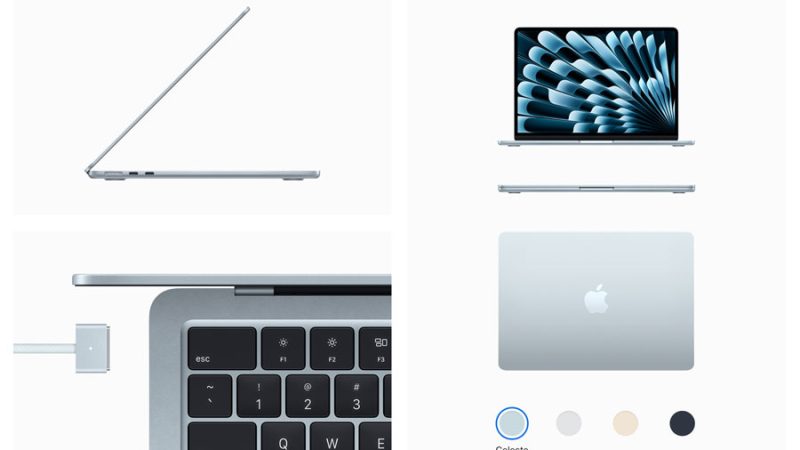Come leggere e interpretare un report di Kernel Panic su Mac?

Ecco come leggere e interpretare un report di Kernel Panic su Mac.
Come trovare il report di Kernel Panic
- Apri “Console” (la trovi in /Applicazioni/Utility/Console.app).
- Nella barra laterale, vai su:
- “Rapporti di sistema” > “Panic” (in macOS Ventura o successivi).
- Oppure cerca nella cartella:/Library/Logs/DiagnosticReports/I file hanno nomi tipo: Kernel_<data>.panic o panic-full-YYYY-MM-DD…
Come leggere il report
Esempio semplificato:
*** Panic Report ***
panic(cpu 0 caller 0xfffffe00123abc): Kernel trap at 0xfffffe00123456, type 14=page fault, registers:
...
Kernel Extensions in backtrace:
com.apple.driver.AppleIntelGraphics(16.0.0)🔑 Parti chiave da leggere:
| Sezione | Cosa indica |
|---|---|
| panic(cpu X caller …) | Indica quale core della CPU ha rilevato il problema e da dove è stato lanciato. |
| Kernel trap at … type … | Tipo di errore (es. page fault = errore di memoria). |
| Kernel Extensions in backtrace | Fondamentale: mostra quale estensione del kernel (driver/software) ha causato il problema. Se c’è un’estensione di terze parti, è spesso la colpevole. |
| Backtrace | Stack delle funzioni eseguite prima del crash. Utile per tecnici, meno leggibile per l’utente medio. |
| BSD process name corresponding to current thread: | Se è presente, dice quale processo era attivo al momento (es. un’app specifica). |
| Mac OS version: | Utile per sapere con quale versione di macOS è avvenuto il crash. |
| Anonymous UUID: | Un identificativo univoco del sistema, usato per i report ad Apple. |
🛠️ Cosa fare con queste informazioni
- Estensioni di terze parti (non Apple) → Cerca se il nome corrisponde a software come: Parallels, antivirus, kext non firmati.
- Apple driver → Se il problema è causato da un’estensione Apple (es. AppleIntelGraphics), può indicare bug del sistema operativo o un problema hardware (es. GPU integrata danneggiata).
- Ripetizione del problema → Se il kernel panic è sempre lo stesso, è più facile individuarne la causa.